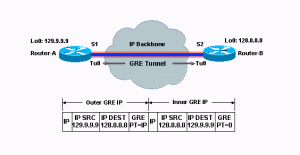Debian
Настройка GRE туннелей в Debian GNU/Linux
Настройка GRE туннелей в Debian и Ubuntu одинаковы, вот пример из моей практики.
В моем распоряжение 2 удаленных сервера Debian и Ubuntu с реальными статическими IP адресами. Нужно это дело объединить в одну локальную сеть:
Вся настройка GRE туннеля сводиться к прописыванию в /etc/network/interfaces следующих параметров:
На первом Debian сервере в /etc/network/interfaces
auto tun0
iface tun0 inet static
address 192.168.10.1
netmask 255.255.255.0
broadcast 192.168.10.255
up ifconfig tun0 multicast
pre-up iptunnel add tun0 mode gre local 217.65.2.57 remote 217.65.2.60 ttl 225
pointopoint 192.168.10.2
post-down iptunnel del tun0
На втором Ubuntu сервере в /etc/network/interfaces
auto tun0
iface tun0 inet static
address 192.168.10.2
netmask 255.255.255.0
broadcast 192.168.10.255
up ifconfig tun0 multicast
pre-up iptunnel add tun0 mode gre local 217.65.2.60 remote 217.65.2.57 ttl 225
pointopoint 192.168.10.1
post-down iptunnel del tun0
Все должно заработать 🙂
Конвертуємо avi в flv
Для конвертування я обрав ffmpeg (Windows версія тут). Послідовність параметрів така:
ffmpeg програма
-i input.avi вхідний файл
-b 1024k вихідний bitrate
-s 640×480 вихідна роздільна здатність
-r 25 вихідна кількість кадрів у секунду
-acodec copy вихідний аудіо кодек
movie.flv вихідний файл
Виконую свою команду:
ffmpeg -i ColdCalls.avi -b 1024k -s 640x480 -r 25 -acodec copy ColdCalls.flv
Оновлення сертефікату Apache-SSL в Debian
Довго шукав, як швидко оновити сертифікат Apache-SSL в Debian, ось простий спосіб:
cd /etc/apache2/ssl openssl genrsa -out support.it-sfera.com.key 1024 chmod 600 support.it-sfera.com.key openssl req -new -key support.it-sfera.com.key -out support.it-sfera.com.csr openssl x509 -req -days 730 -in support.it-sfera.com.csr -signkey support.it-sfera.com.key -out support.it-sfera.com.crt mv apache.pem apache.pem.old cp support.it-sfera.com.key apache.pem cat support.it-sfera.com.crt >> apache.pem chmod 600 apache.pem invoke-rc.d apache2 restart
Оптимізація MySQL
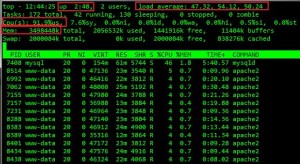 Зіткнувся з ситуацією, коли на Debian Linux сервері MySQL разом із Apache2 завантажує процесор на 95-100%! Щось варто змінювати, адже доходить до повного зависання сервера. Перше, що спало на думку, доставити оперативної пам’яті та замінити процесор. Це лише частково вирішило проблему, у пікові моменти нічого не змінилося! Необхідно оптимізувати MySQL, адже на оптимізована під запити баз даних налаштування MySQL спричиняє активні звернення до жорсткого диску на читання, що збільшує середнє навантаження на процесор (оскільки останній буде постійно очікувати даних від жорсткого диску).
Зіткнувся з ситуацією, коли на Debian Linux сервері MySQL разом із Apache2 завантажує процесор на 95-100%! Щось варто змінювати, адже доходить до повного зависання сервера. Перше, що спало на думку, доставити оперативної пам’яті та замінити процесор. Це лише частково вирішило проблему, у пікові моменти нічого не змінилося! Необхідно оптимізувати MySQL, адже на оптимізована під запити баз даних налаштування MySQL спричиняє активні звернення до жорсткого диску на читання, що збільшує середнє навантаження на процесор (оскільки останній буде постійно очікувати даних від жорсткого диску).
OpenMeetings — продолжение…
В предыдущей записи я описал процесс установки OpenMeetings. Столкнулся с проблемой — не рассылает приглашения на запланированные в календаре конференции. Начал рыть в логах почтовика, a там такое:
Mar 9 00:14:17 web postfix/smtpd[29108]: connect from localhost[127.0.0.1]
Mar 9 00:14:19 web postfix/smtpd[29108]: SSL_accept error from localhost[127.0.0.1]: 0
Mar 9 00:14:19 web postfix/smtpd[29108]: warning: TLS library problem: 29108:error:14094416:SSL routines:SSL3_READ_BYTES:sslv3 alert certificate unknown:s3_pkt.c:1053:SSL alert number 46:
Mar 9 00:14:19 web postfix/smtpd[29108]: lost connection after STARTTLS from localhost[127.0.0.1]
Mar 9 00:14:19 web postfix/smtpd[29108]: disconnect from localhost[127.0.0.1]
К чему здесь TLS? Пару дней переписывался с разработчиками и нашел следующие: в 86 строке одного файла в исходнике закомментировали использование TLS, а вот в 159 строке — забыли 🙁
Что бы не дожидаться, когда это изменят разработчики, решил все сам поправить. Вот все, что нужно установить и как это все самому собрать:
aptitude install subversion sun-java6-jdk ant svn checkout http://openmeetings.googlecode.com/svn/trunk/ cd trunk/singlewebapp/ #правим файл src/app/org/openmeetings/utils/mail/MailHandler.java ant -f build_red5webapp.xml
После компиляции, мы получили папочку dist с собранным дистрибутивом. Заменяем наш, перезапускам сервер и радуемся!
OpenMeetings или открытые вебинары!
 Для современных компаний Online встречи уже давно стали ежедневным событием (а для нашей компании — закономерность). Мы проводим совещания, презентации нашей продукции, обсуждаем основные аспекты работы с клиентами или партнерами… И все это не выходя из кабинета. Знаю, большинство успешно использует коммерческие (или условно бесплатные) продукты, которых сейчас очень много на рынке. А как Вам бесплатная встреча на 1000 участников!? Фантастика! Нет, реальность!
Для современных компаний Online встречи уже давно стали ежедневным событием (а для нашей компании — закономерность). Мы проводим совещания, презентации нашей продукции, обсуждаем основные аспекты работы с клиентами или партнерами… И все это не выходя из кабинета. Знаю, большинство успешно использует коммерческие (или условно бесплатные) продукты, которых сейчас очень много на рынке. А как Вам бесплатная встреча на 1000 участников!? Фантастика! Нет, реальность!
Именно так утверждают разработчики OpenSource решения для Online встреч OpenMeetings. Вы можете общаться используя микрофон и веб-камеру, обсуждать документы, проводить презентации, демонстрировать свой рабочий стол и записывать встречу. И это все абсолютно бесплатно на своем собственном сервере! В сегодняшней статье хочу поделится опытом установки сего продукта на Deabin GNU/Linux Lenny.
Postfix и копии писем :)
Только-что сделал, запишу и буду работать дальше!
Нужно все письма, которые приходят пользователю user1 дублировались user2. У нас установлен postfix на ubuntu сервере. Все, что нужно сделать — добавить одну строчку в файл /etc/aliases 🙂
echo "user1: user1,user2" >> /etc/aliases newaliases invoke-rc.d postfix restart
Устанавливаем Terrasoft на Debian Lenny GNU/Linux
Для установки Firebird базы я выбрал Debian Lenny GNU/Linux (другого под руками не оказалось). Опишу как все происходило.
Во-первых, обновляем все пакеты (что-бы не пропустить важного обновления безопасности):
aptitude update aptitude full-upgrade
Обновили? Переходим к установки Firebird сервера:
aptitude install firebird2.0-super
Для автоматического запуска службы правим файл /etc/default/firebird2.0-super:
ENABLE_SUPER_SERVER=yes
Отлично! Дальше собираем UDF библиотеку предоставленную Terrasoft. Устанавливаем все зависимости, качаем библиотеку и собираем ее из исходников:
Редактор VI. Основные команды.
 Каждый, кто впервые сталкивается с операционными системами семейства Unix — знакомятся с ним 🙂 Загадочным редактором, в котором невозможно ничего написать, изменить, не работают стрелки и т.д. Да, это Vi редактор, который начал свой путь в далеком 1976 году и до сегодня является одним из самых популярных среди системных администраторов (Сейчас на меня набросятся сторонники Emacs, поскольку спор между сторонниками vi и emacs является классическим примером «религиозных войн»). Собственно я больше люблю его более современный клон Vim.
Каждый, кто впервые сталкивается с операционными системами семейства Unix — знакомятся с ним 🙂 Загадочным редактором, в котором невозможно ничего написать, изменить, не работают стрелки и т.д. Да, это Vi редактор, который начал свой путь в далеком 1976 году и до сегодня является одним из самых популярных среди системных администраторов (Сейчас на меня набросятся сторонники Emacs, поскольку спор между сторонниками vi и emacs является классическим примером «религиозных войн»). Собственно я больше люблю его более современный клон Vim.
Редактор VI имеет три режима:
1. Командный — в этом режиме можно перемещаться по файлу и выполнять редактирующие команды над текстом. Команды вызываются ОБЫЧНЫМИ ЛАТИНСКИМИ БУКВАМИ.
2. Ввода текста — в этом режиме обычные латинские буквы будут вставляться в текст.
3. Режим строчного редактора ED используется для управления файлами (сохранить файл, зачитать файл и т.д.)
Для того, что бы что-то написать, вам нужно: перейти в режим ввода (нажатием латинской i ), написать текст, выйти из режима ввода (клавиша Esc), перейти в командный режим (клавиша :) и ввести команду (сохранить и выйти, будет так: :wq). Страшно? Тогда Вам дальше не стоит этого читать! Лучше пользуйтесь текстовый редактор ee (Easy Editor).